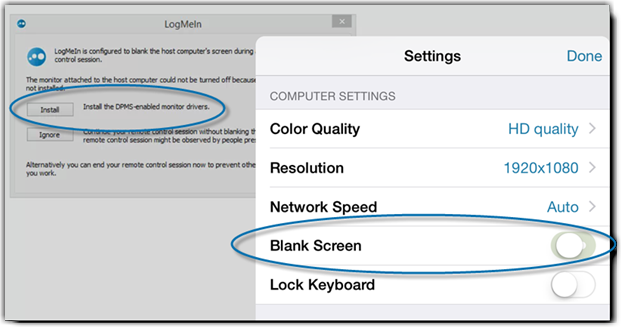Sicurezza sui dispositivi mobili in LogMeIn Pro
Scopri come proteggere i tuoi dati durante il controllo remoto sui dispositivi remoti.
Proteggi le informazioni durante il controllo remoto di un LogMeIn su cellulare
Puoi cancellare il contenuto dello schermo dell'host e/o bloccare la tastiera dell'host per proteggere le tue informazioni durante il controllo remoto.
Questa impostazione può essere modificata solo durante una sessione remota attiva.
Se non desiderio ricevere una notifica ogni volta usi le funzioni di cancellazione dello schermo o di blocco della tastiera, porta gli interruttori delle opzioni Cancella contenuto dello schermo e Blocca tastiera su OFF nella sezione Notifiche.
Gestisci i dati di accesso all'host salvati LogMeIn su un dispositivo mobile
Proteggi le tue informazioni di accesso cancellando le credenziali salvate (nomi utente e password) dal tuo dispositivo Impostazioni pagina nell'app.
Stai utilizzando il software host sul computer di lavoro. All'accesso al computer del lavoro, devi effettuare l'autenticazione a Windows usando il nome utente e la password Windows. Per risparmiare tempo quando ti connetti tramite l'app, seleziona Memorizza accesso opzione.
Il problema. L'amministratore di rete obbliga a cambiare la password Windows ogni 30 giorni. La password memorizzata dall'app non sarà più valida dopo aver modificato la password che usi per accedere al tuo computer di lavoro.
La soluzione. Vai alla pagina delle impostazioni dell'app e cancella tutti i login (cancella nome utente e password) per eliminare le vecchie credenziali di Windows dall'app. La prossima volta che accederai al computer di lavoro dal telefono o dal tablet, dovrai inserire manualmente il tuo nome utente e la tua password.
Proteggi la connessione per il controllo remoto e la Gestione file su un dispositivo mobile in LogMeIn Pro
È possibile impedire la chiusura delle sessioni di Controllo remoto e Gestione file impostando un timeout di sessione.